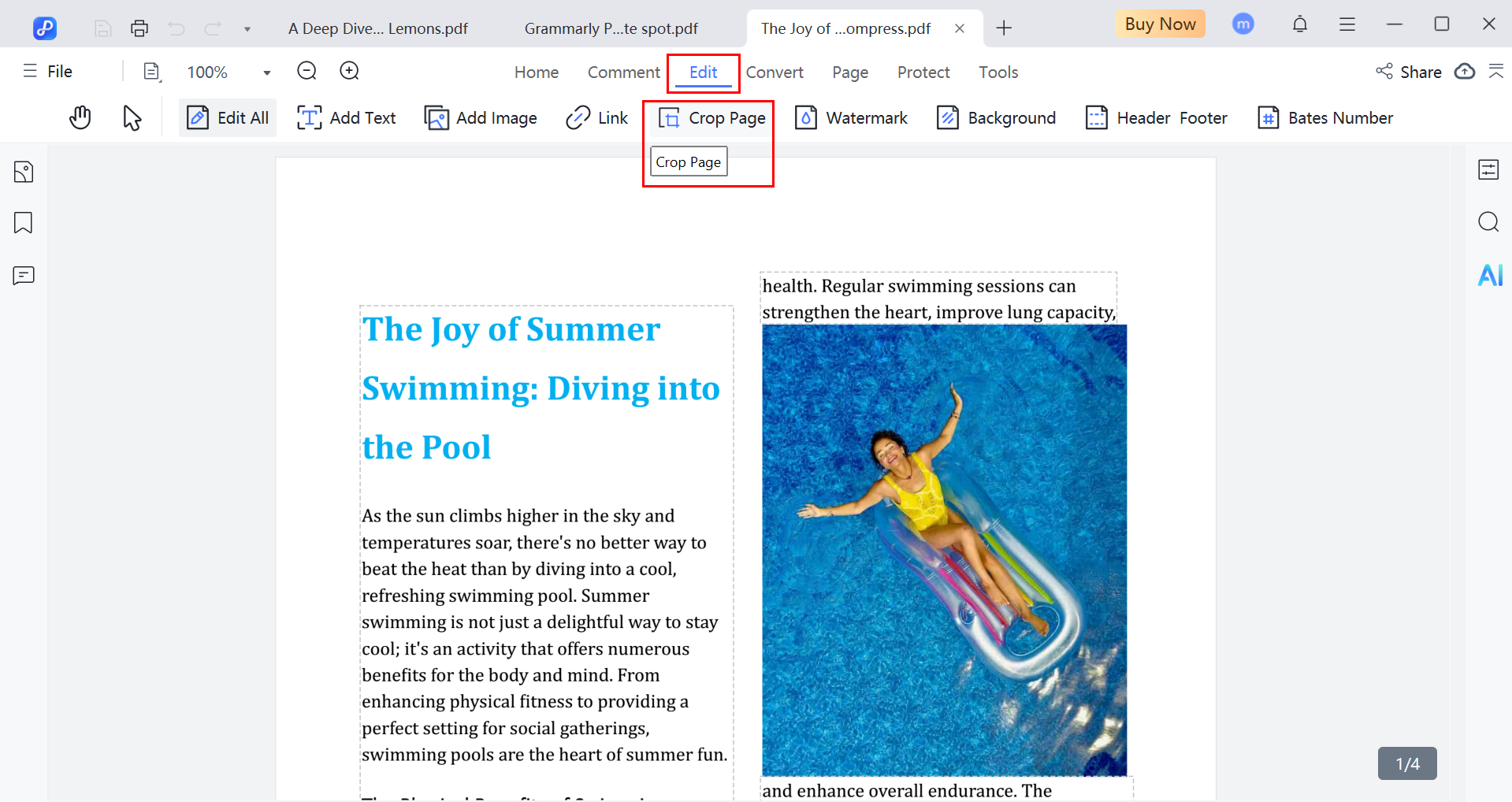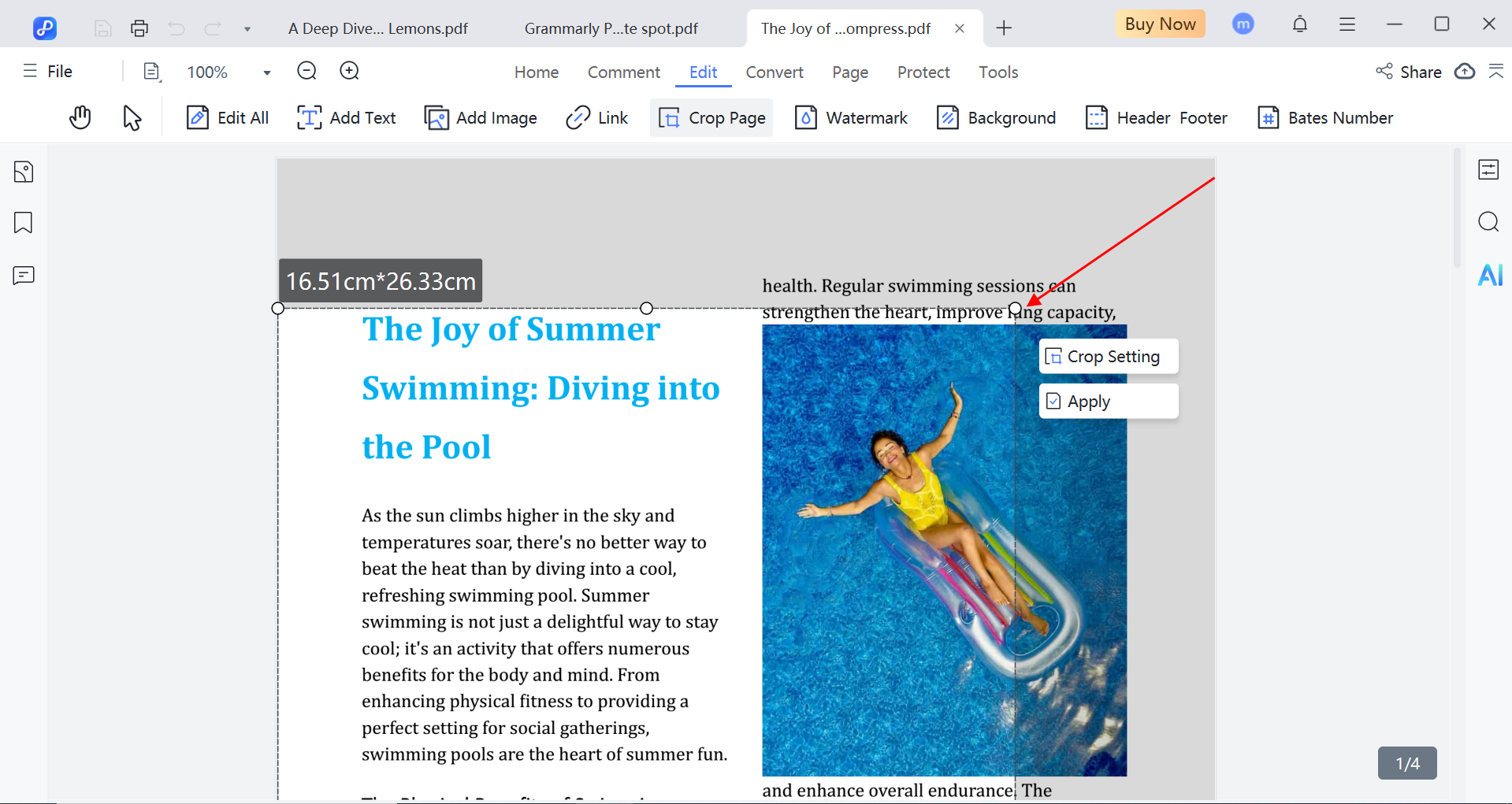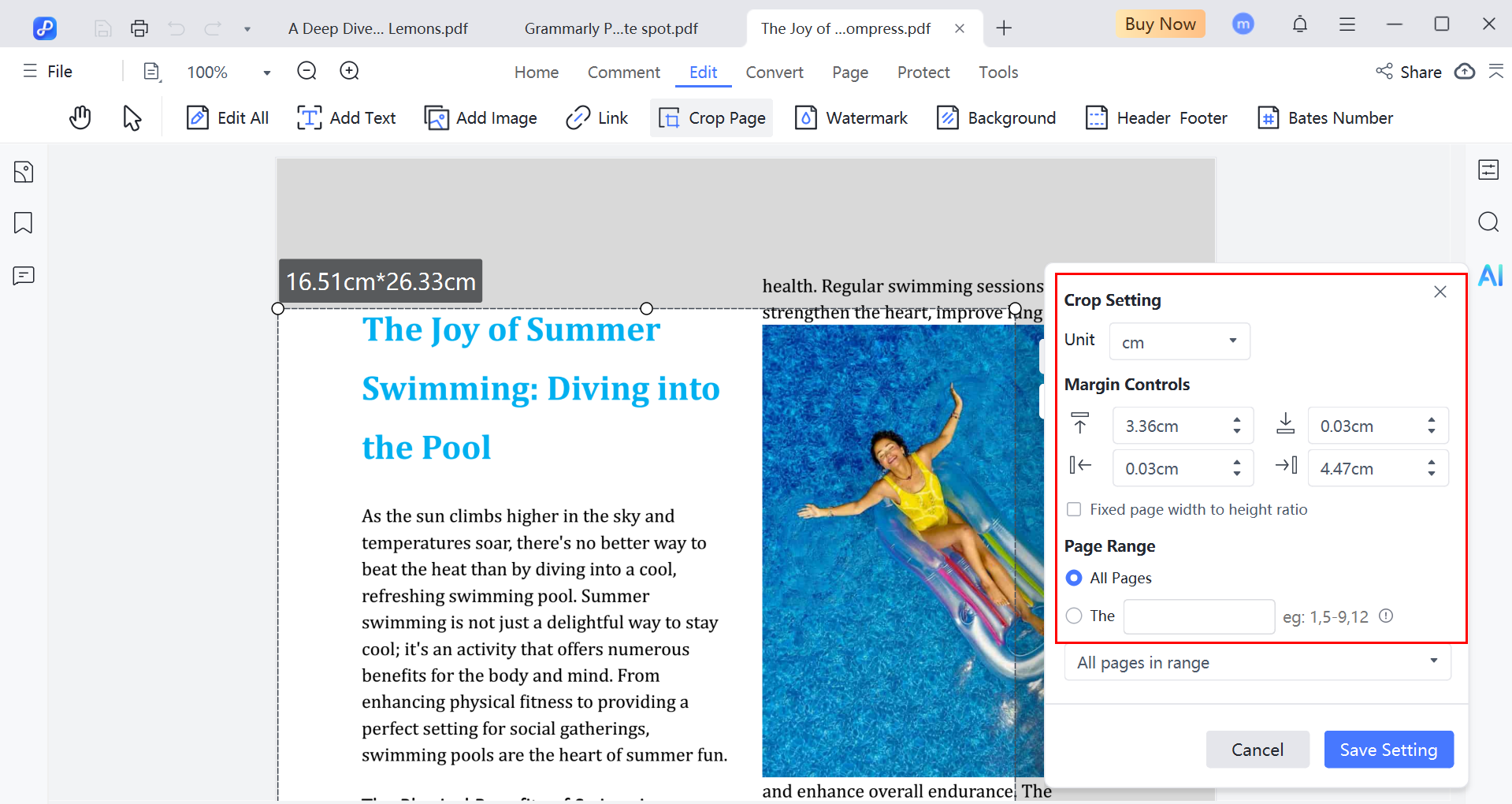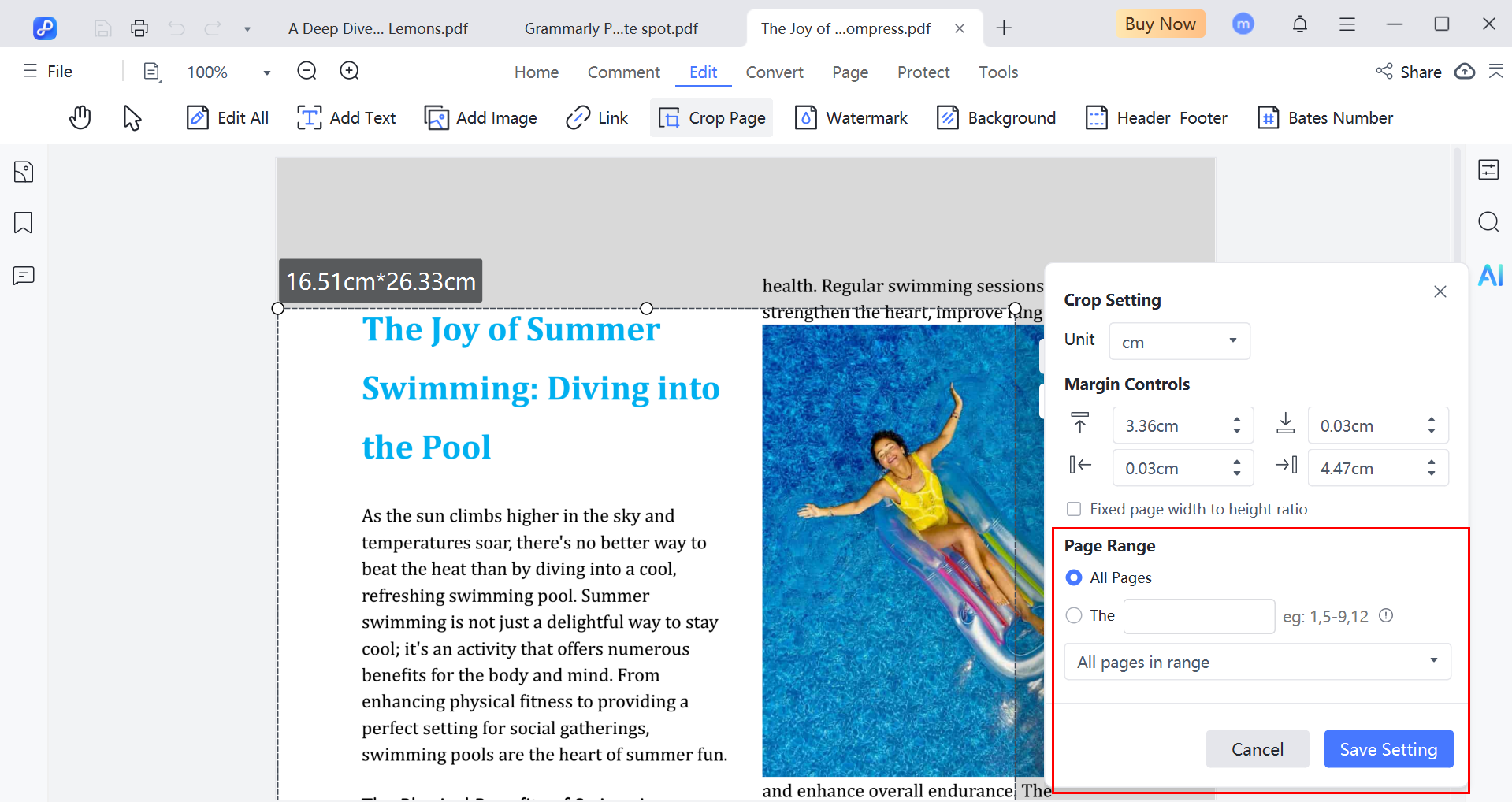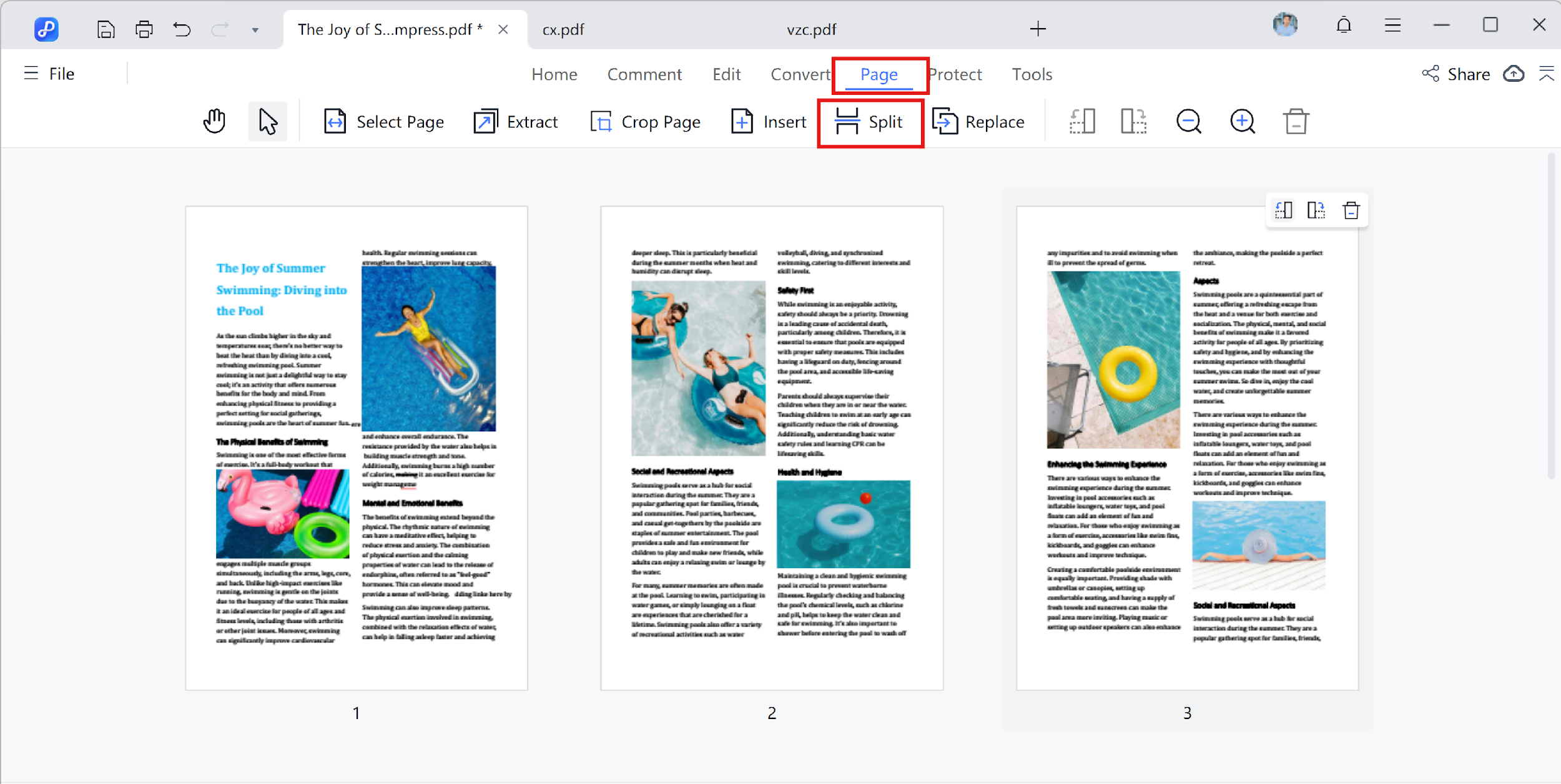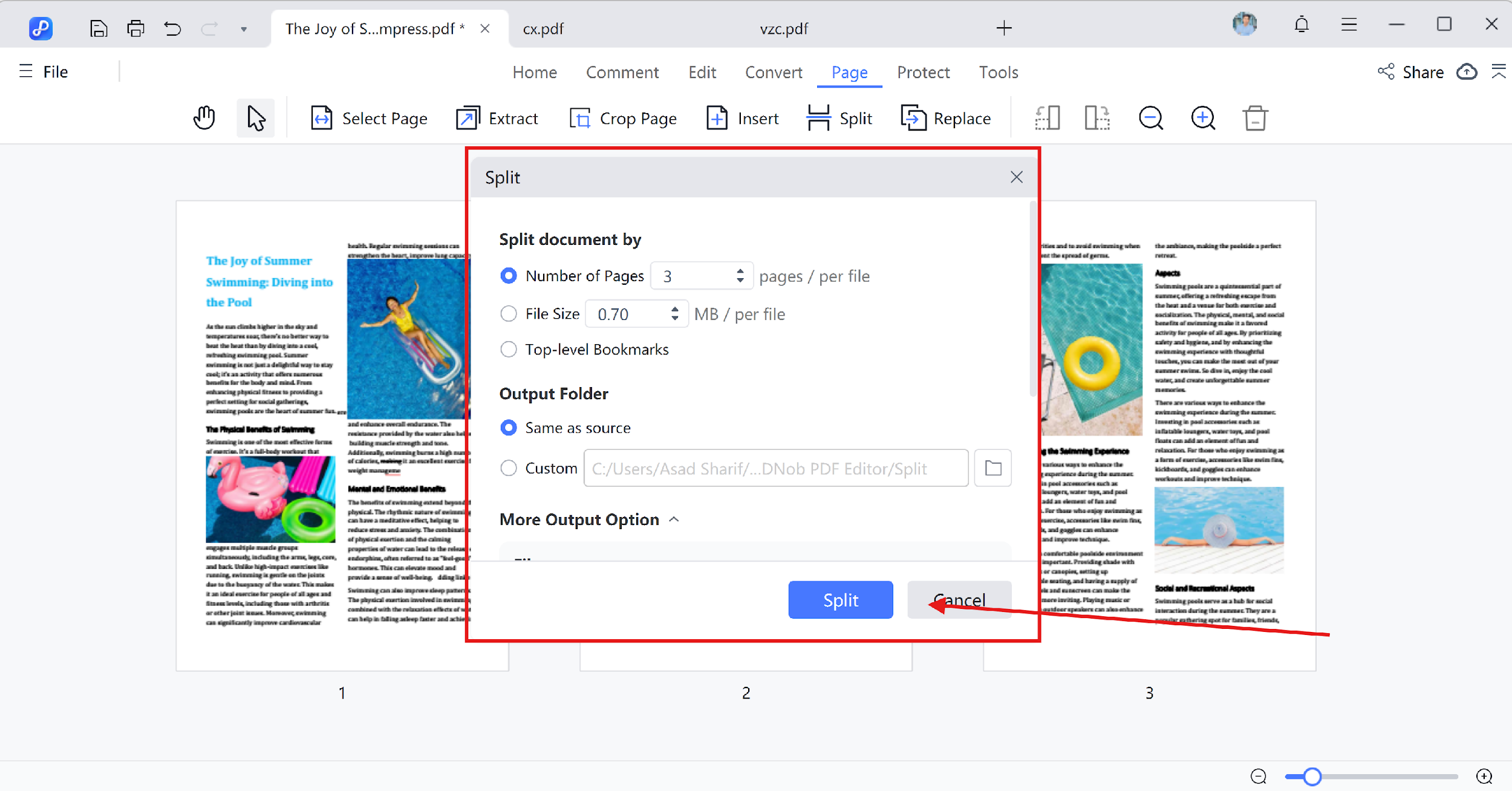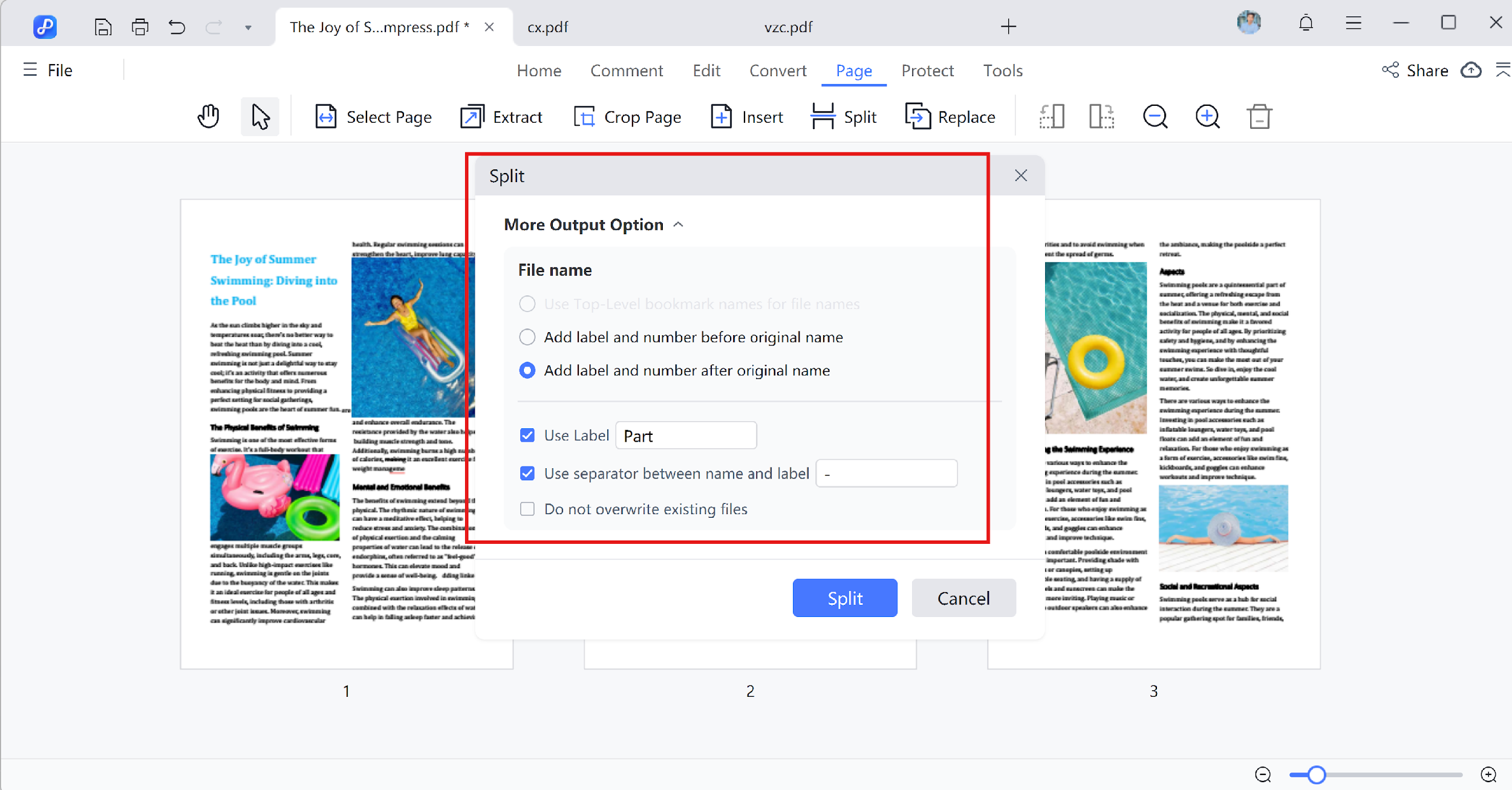Как обрезать и разделять страницы в PDF
С PDNob PDF Editor настройка макета вашего PDF-файла происходит быстро и эффективно. Независимо от того, обрезаете ли вы лишнее пространство или разбиваете одну страницу на несколько частей, этот инструмент предлагает специальные функции для точной обрезки и разделения страниц.
Видеоурок о том, как обрезать PDF-файл
1. Обрезка страницы в PDF
Следуйте этим шагам, чтобы обрезать страницы в вашем PDF-документе.
- Откройте файл в PDNob PDF Editor и перейдите на вкладку «Страницы» на верхней панели. Нажмите на «Обрезать страницу» чтобы начать.

- На выбранной странице появится рамка для обрезки. Перетащите углы или стороны рамки, чтобы определить желаемую область. Вы можете точно настроить параметры полей с помощью панели справа.

- Вы найдете несколько элементов управления для точной обрезки:
- Отрегулируйте каждое поле, введя конкретные значения.
- При необходимости задайте точные размеры страницы.
- Заблокируйте пропорции, чтобы сохранить масштаб макета.

- После установки области обрезки вы можете применить её к одной странице или к выбранному диапазону страниц. Также доступны опции, такие как «Нечетные страницы» или «Четные страницы» для пакетной обрезки. Нажмите «Применить» для сохранения изменений.

Отмена обрезки
Если результат вас не устраивает, нажмите Ctrl + Z до сохранения, чтобы отменить обрезку. Эта опция доступна только до сохранения файла, поэтому обязательно проверьте результат перед закрытием.
2. Разделение страницы в PDF
PDNob PDF Editor также предлагает инструмент «Разделить страницу» для деления одной страницы на несколько частей. Это особенно полезно для отсканированных книг или много колонных макетов.
- Нажмите на «Разделить» вкладке «Страницы», чтобы войти в режим разделения.

- Вы увидите опции разделения документа по количеству страниц, размеру файла и верхнеуровневым закладкам. Также можно указать папку для сохранения, затем нажмите «Разделить».

- После настройки линий разделения доступны дополнительные параметры вывода, такие как имя файла. Вы можете добавить метку и номер перед исходным именем или после него. Можно использовать часть метки или разделитель между именем и меткой.